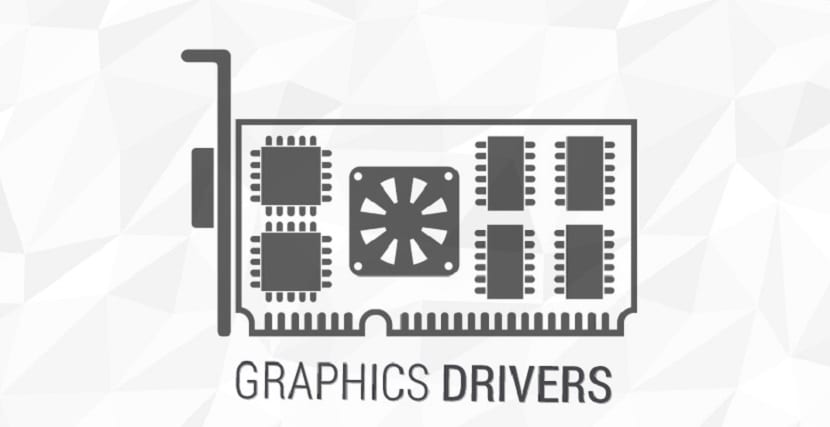
eerder we hadden de installatiemethoden al met u gedeeld Nvidia privéchauffeurs evenals AMD-eigenaren in ons systeem, weltijd is het tijd om de gratis stuurprogramma's te installeren.
In tegenstelling tot Nvidia- of Amd gpu pro-stuurprogramma's, Mesa-stuurprogramma's zijn open source-stuurprogramma's die werken op bijna elke videokaart. Mesa is een grafische bibliotheek die een generieke OpenGL-implementatie biedt voor het weergeven van XNUMXD-afbeeldingen op meerdere platforms.
Op tafel
Mesa's project begon als een open source-implementatie van de OpenGL-specificatie (een systeem voor het weergeven van interactieve 3D-afbeeldingen). Door de jaren heen, het project groeide om meer grafische API's te implementeren, inclusief OpenGL ES (versies 1, 2, 3), OpenCL, OpenMAX, VDPAU, VA API, XvMC en Vulkan.
Met een verscheidenheid aan apparaatstuurprogramma's kunnen Mesa-bibliotheken in veel verschillende omgevingen worden gebruikt, van software-emulatie tot volledige hardwareversnelling voor moderne GPU's.
Mesa implementeert een leverancieronafhankelijke vertaallaag tussen een grafische API zoals OpenGL en de grafische stuurprogramma's in de kernel van het besturingssysteem.
Naast 3D-toepassingen, zoals games, gebruiken grafische servers OpenGL / EGL-aanroepen om de afbeelding op het scherm te produceren, daarom gaan alle afbeeldingen (in de implementaties die door deze bibliotheek worden ondersteund) meestal via Mesa.
De ondersteunde versie van de verschillende grafische API's is afhankelijk van de driver, omdat elk zijn eigen implementatie heeft en dus zijn eigen ondersteunde versie.
Dit gebeurt vooral wanneer de driver niet is ontwikkeld met Gallium3D (waar de drivers code delen die de ondersteunde versie neigt te homogeniseren).
Ook het feit dat de grafische stuurprogramma's van Mesa open source zijn en een algemenere implementatie hebben, betekent niet dat ze slecht zijn.

Integendeel, het gebruik van deze stuurprogramma's geeft vaak een betere prestatie dan het gebruik van de privéstuurprogramma's van de verschillende grafische kaarten.
Dit is voornamelijk te wijten aan het feit dat privé-stuurprogramma's verouderd zijn en niet worden ondersteund, of omdat ontwikkelaars meestal niet de nieuwste technologieën uitbrengen of opnemen in hun stuurprogramma's.
Hoe installeer ik Mesa grafische stuurprogramma's op Ubuntu 18.04 LTS en derivaten?
Oorspronkelijk Ubuntu 18.04 evenals de systemen die hiervan zijn afgeleid bieden de installatie van de open source Mesa-stuurprogramma's automatisch aan.
Dit gebeurt als ze een installatie hebben gekozen, zonder het selectievakje voor software-installatie van derden te selecteren.
Hoewel we hebben ook de mogelijkheid om de prestaties hiervan in ons systeem te testen, evenals het installeren van de meest recente versie hiervan.
De stuurprogramma's zijn te vinden in de officiële Ubuntu-repositories, maar zoals u weet worden niet altijd de meest actuele versies hier meestal direct in gezet.
Hiervoor we gaan een externe repository gebruiken, we hoeven alleen een terminal Ctrl + Alt + T te openen en we gaan de repository toevoegen met:
sudo add-apt-repository ppa:ubuntu-x-swat/updates
Nu gaan we onze lijst met pakketten en opslagplaatsen bijwerken met:
sudo apt-get update
Y eindelijk kunnen we de stuurprogramma's installeren met:
sudo apt-get dist-upgrade
Nadat het installatieproces is voltooid ze zullen hun systeem opnieuw moeten opstarten om ervoor te zorgen dat de wijzigingen worden opgeslagen en u uw gebruikerssessie ermee start.
Zodra u weer in het systeem bent, kunt u de versie van MESA die u gebruikt controleren door deze opdracht in de terminal uit te voeren:
glxinfo | grep "OpenGL versión"
Waarmee ze informatie hierover op het scherm krijgen.
Vanaf dit moment hebben ze de notificaties van de nieuwe versies, evenals de berichten om ze in het systeem te installeren.
Hoe verwijder ik Mesa grafische stuurprogramma's in Ubuntu 18.04 LTS en derivaten?
Als u deze stuurprogramma's van uw systeem wilt verwijderen, voert u gewoon de volgende opdracht uit in de terminal:
sudo ppa-purge ppa:ubuntu-x-swat/updates --auto-remove
SHYCD
samenleving van hackers en crackers van schilders
afdeling uruguay soriano
instagram diego
Ik kan het niet verwijderen, ik krijg dit:
sudo: ppa-purge: commando niet gevonden